The Beginning
PowerPoint 2013怎么修改主题颜色
1、对幻灯片应用主题样式后,在“设计”选项卡的“变体”组中单击“其他”按钮

,在打开的下拉列表中选择“颜色”选项,在打开的级联列表中选择内置的颜色方案,此时幻灯片的背景填充颜色、标题文字颜色以及内容文字的颜色将随之改变,如图1所示。
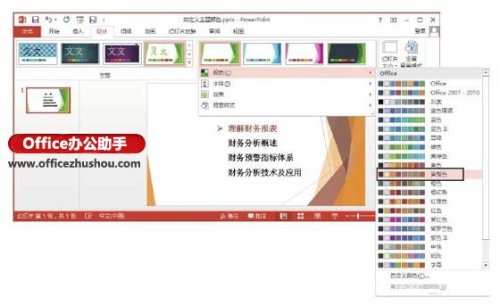

图1 更改颜色方案
2、在“设计”选项卡的“变体”组中单击“其他”按钮

,在打开的下拉列表中选择“颜色”选项,在级联列表中选择“自定义颜色”选项打开“新建主题颜色”对话框,在“主题颜色”栏中单击某设置项颜色按钮上的下三角按钮可打开颜色下拉列表,在列表中单击某个颜色选项即可更改主题颜色。如果给定的主题颜色列表中没有需要的颜色,可以选择列表中的“其他颜色”选项,如图2所示。此时将打开“颜色”对话框,在“自定义”选项卡中可以对颜色进行自定义,如图3所示。完成设置后单击“确定”按钮关闭“颜色”对话框。



图2 “新建主题颜色”对话框
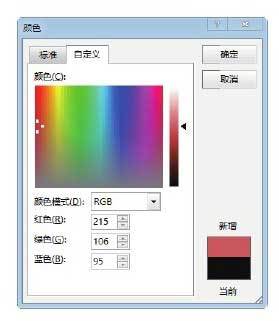
图3 “颜色”对话框
3、在“新建主题颜色”对话框的“名称”文本框中输入自定义颜色方案的名称,如图4所示,然后单击“保存”按钮关闭该对话框。此时幻灯片将应用自定义的主题颜色,同时该颜色将出现在“主题”组的“颜色”列表中,如图5所示。
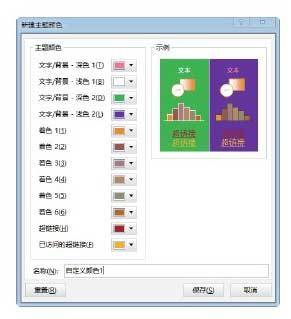
图4 设置主题颜色名称
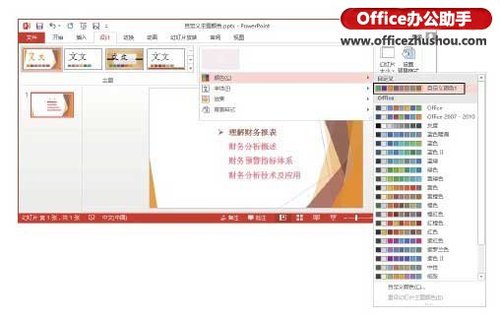
图5 应用主题颜色
注意
打开“颜色”列表,在某个自定义主题颜色选项上右击,选择快捷菜单中的“删除”命令可以将该主题颜色从列表中删除;选择“编辑”命令将打开“编辑主题颜色”对话框,在其中可以对当前的自定义主题颜色进行重新设置。
THE END





